Docker is een containerservice die kan worden gebruikt om de inhoud van webapplicaties veilig van de ene plaats naar de andere te verplaatsen zonder deze te verstoren. De gebruiker kan zijn code in de docker-container plaatsen en de gebruiker kan deze perfect op verschillende systemen uitvoeren. Met AWS kan de gebruiker repository's maken en docker-images bouwen met behulp van de Elastic Container Registry of ECR-service in de cloud.
Dit bericht demonstreert het proces van het pushen van de Docker-image naar de Amazon ECR-service.
Hoe Docker Image naar Amazon ECR te pushen?
Om Docker-images naar de ECR-repository te pushen, volgt u eenvoudigweg deze eenvoudige handleiding:
Stap 1: Maak verbinding met EC2-instantie
Om de Docker-image naar de ECR-repository te pushen, maakt u eenvoudigweg verbinding met de EC2-instantie waarop de Docker-image is gebouwd en waarop deze draait. Als de gebruiker het proces van het maken van en verbinding maken met de instantie wil leren, gaat u eenvoudig hierheen gids . De opdracht die in de volgende schermafbeelding wordt gebruikt, wordt door het platform geleverd bij het maken van een EC2-instantie in de AWS-cloud:
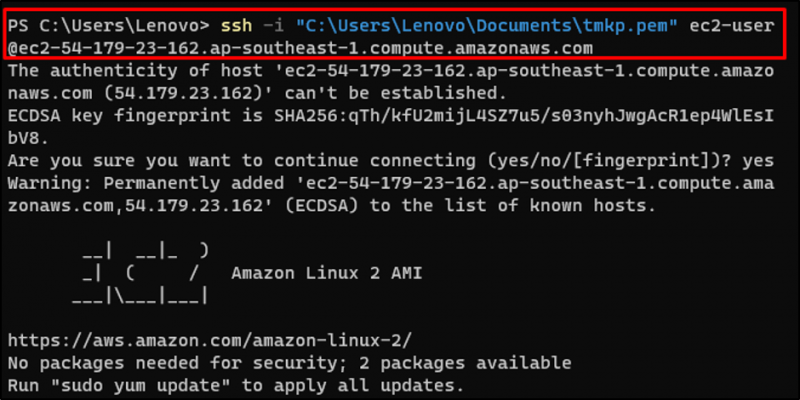
Stap 2: Configureer AWS CLI
Nadat u verbinding hebt gemaakt met de EC2-instantie, gebruikt u eenvoudigweg de volgende opdracht om de AWS CLI op de EC2-instantie te configureren:
aws configureren 
Opmerking : Om het proces van het installeren en configureren van AWS CLI op de Linux-instantie te leren, klikt u eenvoudig hierop gids .
Stap 3: Maak een ECR-repository
Nadat u de AWS CLI op de EC2-instantie hebt geconfigureerd, gebruikt u eenvoudigweg de volgende opdracht om een repository in de Amazon ECR-service te maken. De volgende opdracht geeft de naam van de repository en de AWS-regio waarin de repository zal worden gemaakt:
aws ecr create-repository --repository-naam hallo-repository --regio ap-zuidoost-1 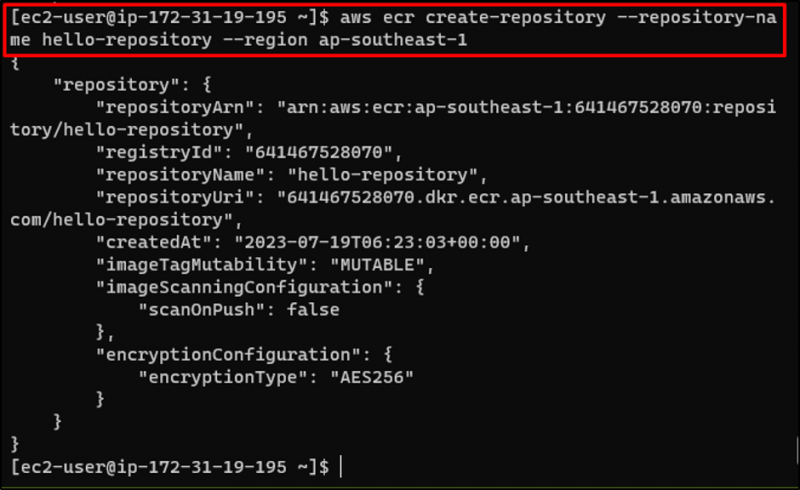
Zodra de repository op de ECR-service is aangemaakt, gebruikt u eenvoudigweg de volgende opdracht om de docker-image te taggen en de registernaam aan de image toe te voegen:
docker-tag hello-world 641467528070.dkr.ecr.ap-southeast-1.amazonaws.com/hello-repositoryNadat u de bovenstaande opdracht met succes hebt uitgevoerd, gebruikt u eenvoudigweg de volgende opdracht om de inloggegevens van de Docker-image op te halen door de repository-URL op te geven:
docker login -u AWS -p $(aws ecr get-login-password --regio ap-southeast-1) 641467528070.dkr.ecr.ap-southeast-1.amazonaws.com/hello-repository 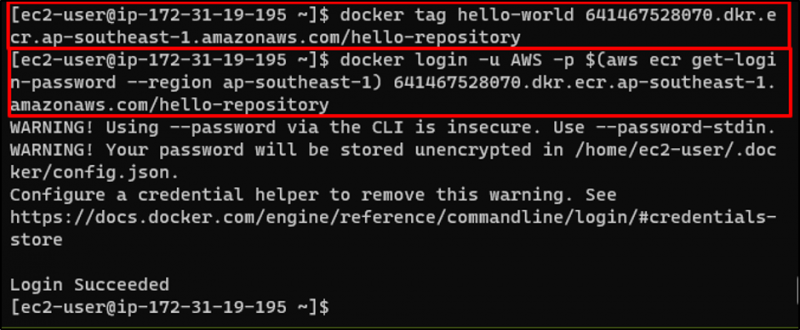
Stap 4: Push Docker-afbeelding
Nadat u zich bij Docker heeft aangemeld, drukt u eenvoudigweg op de Docker-afbeelding met behulp van de volgende opdracht:
docker push 641467528070.dkr.ecr.ap-southeast-1.amazonaws.com/hello-repository 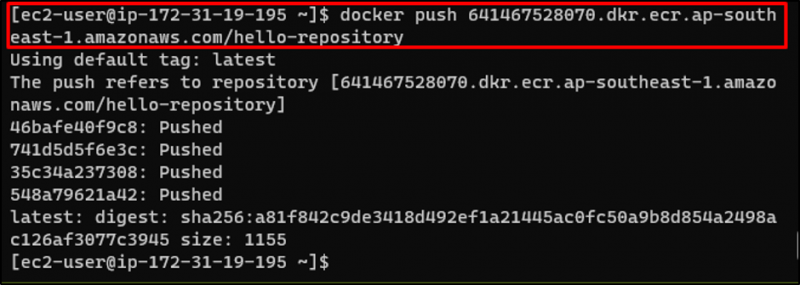
Nadat u de Docker-image met succes naar de ECR-repository hebt gepusht, gaat u eenvoudigweg naar de ' Elastisch containerregister ”-service van de AWS-console:
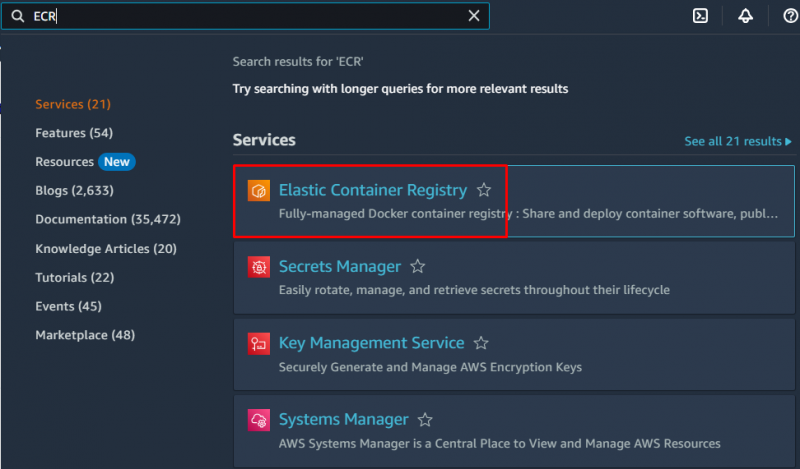
Stap 5: Controleer de succesvolle push
Zoek de “ Opslagplaatsen '-knop in het linkerpaneel om erop te klikken en naar de pagina te gaan:
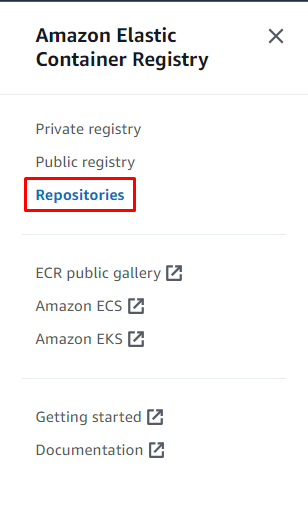
Zoek de repository die in de derde stap is gemaakt en bezoek de pagina door op de naam te klikken:
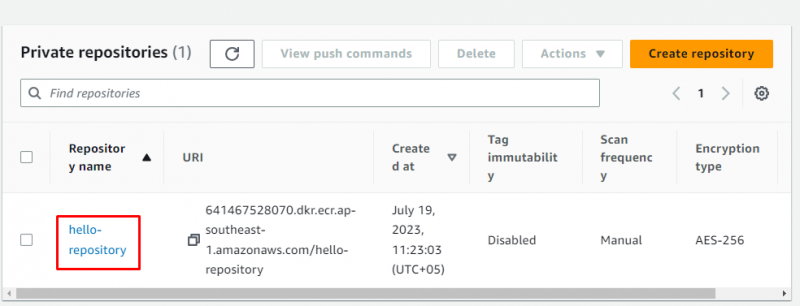
De afbeelding wordt met zijn URI in de repository geplaatst, zodat deze publiekelijk toegankelijk is:

Dat gaat allemaal over het pushen van de Docker-image van de EC2-instantie naar de Amazon ECR-repository.
Conclusie
Om de Docker-image van de EC2-instantie naar de Amazon ECR-repository te pushen, maakt u eenvoudigweg verbinding met de EC2-instantie via de SSH-client. Zodra de gebruiker is verbonden, installeert en configureert u eenvoudig AWS CLI op de instantie om een repository in de Amazon ECR-service te creëren. Bereid daarna de Docker-image voor om te pushen door erop in te loggen en vervolgens de Docker-image naar de ECR-repository te pushen. Controleer de succesvolle push van de afbeelding uit de ECR-repository en zorg ervoor dat de URI toegang krijgt tot de afbeelding op internet.